U bent hier:
Ondertiteling YouTube aanzetten
Artikel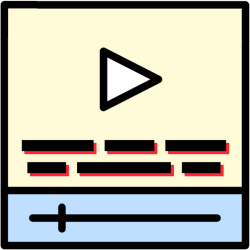
Is iemand in een YouTube-video niet goed te verstaan? Of speel je het filmpje liever af zonder geluid? Zet de ondertiteling dan aan.
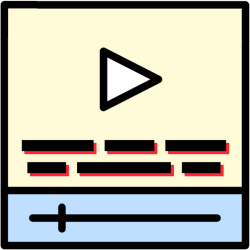
Automatische ondertiteling YouTube
YouTube heeft twee soorten ondertiteling: door YouTube gemaakte ondertiteling en ondertitels die de maker van de video invoerde. De kwaliteit van de ondertiteling is daardoor bij elke video anders. Ondertiteling met de naam 'Nederlands (automatisch gegenereerd)' maakte YouTube zelf. Die is niet gecontroleerd op fouten. YouTube laat zien wat het denkt te horen. Dit kunnen hele verkeerde woorden zijn. De ondertiteling die de maker van een video invoerde, is meestal een stuk beter. Hoe die ondertiteling heet, verschilt per video.
Ondertiteling YouTube-app
Zet zo de ondertiteling aan in de app YouTube:
- Open de app YouTube.
- Speel een video af.
- Tik op het symbool 'CC'
 . Zie je dit niet? Tik dan eerst op de video.
. Zie je dit niet? Tik dan eerst op de video. - De ondertiteling gaat aan en het symbool 'CC' kleurt wit. Is de ondertiteling slecht of in een verkeerde taal? Tik dan langere tijd op het pictogram 'CC'.
- Tik op de gewenste taal. Bijvoorbeeld Nederlands of Nederlands (automatisch gegenereerd).
YouTube ondertiteling aan
Speel je een YouTube-video af op de computer? Zet de ondertiteling zo aan:
- Ga naar YouTube.com.
- Klik op de video die je wilt afspelen.
- Klik rechtsonder op de knop 'Ondertiteling'
 . Zie je de knop niet? Beweeg de muisaanwijzer even over de video. De afspeelbalk komt dan in beeld.
. Zie je de knop niet? Beweeg de muisaanwijzer even over de video. De afspeelbalk komt dan in beeld. - Is de ondertiteling slecht of in een verkeerde taal? Klik dan op de afspeelbalk op het tandwiel, naast het pictogram 'Ondertiteling'.
- Klik op de gewenste taal. Bijvoorbeeld Nederlands of Nederlands (automatisch gegenereerd).
Zijn de letters van de ondertitels te klein? Maak de ondertitels beter leesbaar in de instellingen van YouTube.
Ondertiteling YouTube uitzetten
Geen behoefde aan ondertiteling op YouTube? Zet de tekst dan uit.
- Speel een video af.
- Tik in de app op het witte plaatje met 'CC' erin. Klik op de computer op het pictogram 'Ondertiteling'
 . Zie je het pictogram niet? Tik/klik dan eerst even op de video.
. Zie je het pictogram niet? Tik/klik dan eerst even op de video.
De ondertiteling is meteen uit.
Wat vind je van dit artikel?
Geef sterren om te laten zien wat je van het artikel vindt. 1 ster is slecht, 5 sterren is heel goed.
Meer over dit onderwerp
Automatisch afspelen uitzetten op YouTube
Is een video op YouTube afgelopen, dan komt er direct een ander filmpje achteraan. Vindt u dit onhandig? U kunt er iets aan doen.
YouTube-video vanaf bepaald moment starten bij delen
Een YouTube-video delen? Laat die starten vanaf het juiste moment. Zo ziet de ontvanger alleen het relevante gedeelte.
Bekijk meer artikelen met de categorie:
Meld je aan voor de nieuwsbrief van SeniorWeb
Elke week duidelijke uitleg en leuke tips over de digitale wereld. Gratis en zomaar in de mailbox.